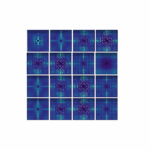‘
Vous conviendrez sûrement que peu importe votre âge, Snapchat est une plate-forme que les gens de toutes les générations aimeraient utiliser pour partager des photos et des souvenirs avec leurs proches, n’est-ce pas!
Et, lorsque vous êtes sur Snapchat, vous pouvez cliquer sur des clichés, partager des clichés, et non seulement cela, vous pouvez également les enregistrer dans l’application elle-même, alors pourquoi pas!
Pour ceux qui n’en ont jamais entendu parler, laissez-nous vous dire que sur Snapchat, il existe une section « Mes yeux seulement » où tous vos clichés et souvenirs sont enregistrés pour être accessibles à l’aide d’un mot de passe quand vous le souhaitez.
Q: Qu’est-ce que la fonctionnalité Snapchat Memories ‘My Eyes Only’?
L’une des nombreuses fonctionnalités intéressantes de cette application de partage de photos ultime est la fonctionnalité Snapchat Memories « My Eyes Only ». Il est livré avec un petit dossier Snapchat Memories ‘My Eyes Only’ pratique pour vous aider à empêcher les autres de voir les clichés que vous avez pris. Cela signifie que si vous souhaitez conserver vos clichés, mais que vous souhaitez les garder privés, vous pouvez utiliser cette fonctionnalité.
Donc, fondamentalement, pour ajouter une dose supplémentaire d’intimité à vos moments spéciaux, Snapchat offre cette fonctionnalité étonnante à ses utilisateurs!
Bien qu’il ait été introduit en 2016, il est maintenant encore plus bénéfique pour les utilisateurs de Snapchat car Google a mis fin à sa politique de stockage gratuit illimité pour la sauvegarde des photos en précisant que les utilisateurs n’ont plus accès gratuitement à plus de 15 gigaoctets de stockage qui leur sont fournis.
Ainsi, cela n’affecte pas beaucoup les utilisateurs de Snapchat car ils ont cette option pour enregistrer toutes leurs photos dans la section « Mes yeux seulement », ce qui présente l’avantage supplémentaire que vous pouvez non seulement enregistrer vos photos là-bas, mais aussi les masquer en ajoutant un mot de passe pour les garder très privées.
[Remarque: Ce mot de passe est différent du mot de passe de connexion de votre compte Snapchat.]
Q: Comment configurer et utiliser « Mes yeux seulement » sur Snapchat?
Étant donné que cette fonctionnalité est cachée et que la plupart d’entre vous ne sauraient pas où obtenir la fonction « Mes yeux seulement » et comment l’utiliser, laissez-nous vous aider! Donc, pour utiliser la section « Mes yeux seulement » sur Snapchat, vous devez suivre ces instructions:
- Ouvrez Snapchat.
- Appuyez sur le bouton « Souvenirs » présent à gauche du déclencheur de l’appareil photo. Ou, balayez simplement vers le haut sur le viseur de l’appareil photo pour accéder à la section Souvenirs.
- Sur la page « Souvenirs » qui apparaît, appuyez sur la section « Mes yeux seulement ».
- Là, appuyez sur le bouton bleu « Configurer » pour configurer la fonctionnalité.
- Après cela, lorsque vous y êtes invité, créez un code d’accès à 4 chiffres. Ou bien, vous pouvez également choisir d’utiliser une phrase secrète.
- Maintenant, confirmez le mot de passe que vous avez entré et lisez les instructions.
- Une fois la lecture terminée, appuyez sur l’icône du cercle pour accepter la même chose, puis appuyez sur « Continuer » car vous avez maintenant terminé la configuration de la section « Mes yeux seulement ».
Cependant, il ne fait aucun doute que ce bonus supplémentaire de Snapchat rend l’expérience utilisateur encore plus étonnante, mais parce que cette section cachée nécessite un mot de passe différent pour accéder aux clichés stockés, cela devient parfois problématique.
Q: Comment déplacer les clichés vers « Mes yeux seulement » sur Snapchat?
Pour déplacer vos clichés photo ou vidéo dans la section « Mes yeux seulement » afin de les masquer en toute sécurité, vous devez effectuer ces étapes:
- Ouvrez Snapchat.
- Tout d’abord, appuyez longuement sur un accrochage sous la section « Snap ».
- Ensuite, appuyez sur « Plus » dans la rangée d’options qui apparaît en bas de l’écran.
- De plus, appuyez sur l’option « Masquer l’accrochage (mes yeux uniquement) » et pendant que vous le faites, une fenêtre contextuelle de confirmation apparaît à l’écran demandant la question « Déplacer vers mes yeux uniquement? » accompagnée des options « Déplacer » ou « Annuler ».
- Parmi les deux, appuyez simplement sur « Déplacer » pour envoyer vos clichés à la section « Mes yeux seulement ».
Maintenant que vous connaissez le processus, il convient de noter que vous pouvez déplacer des photos de votre pellicule vers la section « Mes yeux seulement » de Snapchat pour les enregistrer et les cacher des regards indiscrets.
Ici, une autre chose à noter est que vous devez supprimer l’image originale de la fenêtre contextuelle afin qu’elle n’apparaisse pas dans Google Photos.
En effet, vous devrez vous souvenir du mot de passe de la section « Mes yeux seulement » en plus de celui que vous utilisez pour vous connecter à votre compte Snapchat. Et, si jamais vous oubliez votre mot de passe My Eyes Only, vous perdrez tous les Snaps et Memories que vous avez enregistrés dans la section « My Eyes Only » de Snapchat.
Q: Pouvez-vous afficher les clichés de la section Mes yeux seulement de Snapchat?
La réponse à cette question est oui! Vous avez toujours la possibilité de « afficher l’image » dans la section « Mes yeux seulement » de Snapchat. Pour ce faire, tout ce que vous avez à faire est d’appuyer longuement sur l’image et d’appuyer sur « Afficher » dans la liste des options qui apparaissent en bas de l’écran.
Mais comme vous êtes ici, nous pouvons supposer que vous êtes déjà dans la situation où vous avez oublié votre mot de passe « Mes yeux seulement » et ne pouvez pas trouver un moyen de récupérer Snaps!
Cependant, même si vous avez ce problème, nous vous suggérons de ne pas vous inquiéter! Ci-dessous, nous avons discuté en profondeur de « Comment récupérer mon mot de passe Eyes Only pour restaurer mes images Eyes Only sur Snapchat! »
Que faire si vous avez oublié le mot de passe pour la section « Mes yeux seulement »?
Comme nous venons de le dire, ne vous inquiétez pas si vous avez oublié le mot de passe « My Eyes Only » de votre Snapchat! Il y a un certain nombre de choses que vous pouvez faire pour prendre des mesures pour garder vos Snaps ou vos souvenirs enregistrés en sécurité dans la section « Mes yeux seulement ». Alors, apprenons à les connaître…
1. Ne jamais appuyer sur le mot de passe Forget My Eyes Only
Étant donné que tout le monde a plus d’un compte de médias sociaux de nos jours, il est possible que lors de l’utilisation de Snapchat ou de toute autre plate-forme de médias sociaux; vous ne pourrez pas vous souvenir de votre compte ou du mot de passe My Eyes Only sur Snapchat.
Cependant, dans ce cas, si vous envisagez de récupérer votre mot de passe, notez que vous ne devez pas sélectionner l’option pour oublier le mot de passe.
Eh bien parce que selon Snapchat, si vous cliquez sur le bouton « Code d’accès oublié », vous pourrez récupérer votre mot de passe, mais malheureusement, vous perdrez toute votre mémoire liée à Snapchat.
Cela signifie que si vous cliquez sur le bouton d’oubli du mot de passe, toute votre mémoire sous forme de vos photos, vidéos et bien d’autres sera effacée de votre compte. Et, après avoir perdu vos données ou Snap, Snapchat ne sera pas en mesure de résoudre votre problème concernant la récupération de données à partir de la section « Mes yeux seulement » de votre compte Snapchat.
Cependant, cela ne signifie pas que vous ne pouvez pas récupérer votre mot de passe. Il existe certainement une option pour récupérer votre mot de passe My Eyes Only et c’est-à-dire en demandant le mot de passe à l’équipe Snapchat.
2. Contactez l’équipe Snapchat pour demander le code d’accès My Eyes Only
Si vous avez perdu votre mot de passe Snapchat My Eyes Only, vous feriez mieux de contacter l’équipe Snapchat à ce sujet. Pour cela, ce que vous devez simplement faire est simplement d’ouvrir un formulaire d’aide de contact Snapchat et d’expliquer votre problème.
Pour être précis, voici comment obtenir de l’aide de l’équipe Snapchat si vous avez perdu votre mot de passe…
- Étape 1 : En utilisant le navigateur Web de votre téléphone respectif, visitez tout d’abord la page d’assistance Snapchat.
- Étape 2 : Là, choisissez l’option ‘Code d’accès’dans la catégorie d’aide et appuyez sur’Continuer.
- Étape 3 : Cela ouvrira un formulaire sur l’écran que vous devrez remplir avec les détails de votre compte tels que votre nom d’utilisateur, votre adresse e-mail et votre numéro de téléphone portable, etc.
- Étape 4 : En outre, vous devez également expliquer le problème avec quelque chose comme: « Vous avez oublié votre mot de passe Snapchat My Eyes Only et vous souhaitez récupérer le mot de passe sans supprimer les données. »
- Étape 5 : Maintenant, appuyez sur le bouton « Envoyer », et après avoir soumis votre demande, si quelque chose est possible, l’équipe Snapchat vous contactera par e-mail et vous informera du processus.
C’est donc tout ce que vous avez à faire pour contacter l’assistance Snapchat pour obtenir de l’aide au cas où le mot de passe « Mes yeux seulement » serait perdu.
3. Changer le code d’accès de mes yeux seulement
Ensuite, vous pouvez envisager de changer le mot de passe « Mes yeux seulement », et c’est aussi simple que de suivre ces étapes données:
- Étape 1 : Ouvrez l’application Snapchat (si elle n’est pas déjà ouverte).
- Étape 2 : Ensuite, faites glisser votre doigt vers le haut sur le « Viseur de l’appareil photo » pour accéder à la section « Souvenirs ».
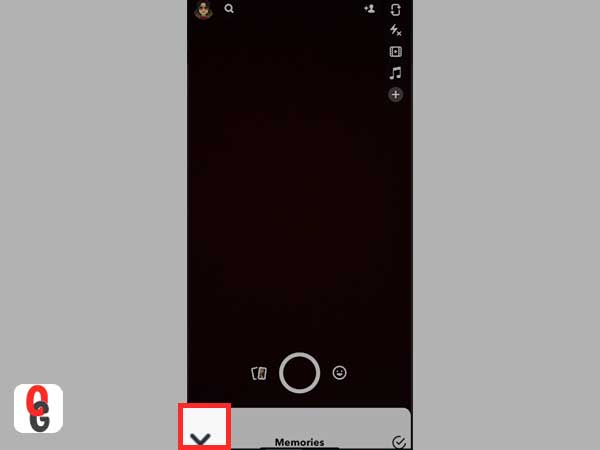
- Étape 3 : Ensuite, vous devez glisser vers la gauche dans la section « Souvenirs » jusqu’à ce que vous atteigniez l’onglet « Mes yeux seulement ».
- Étape 4 : Là, ce que vous devez faire est d’appuyer sur « Options » présent en bas de l’écran de l’onglet « Mes yeux seulement ».
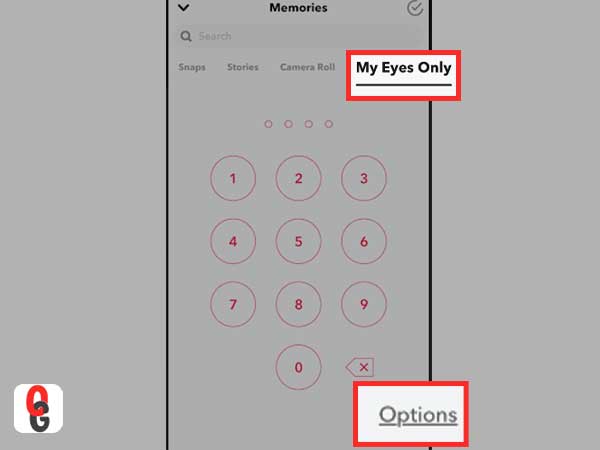
- Étape 5 : Ce faisant, une fenêtre contextuelle apparaîtra à l’écran avec ces deux options-
- Modifier le code d’accès
- Code d’accès oublié
- Étape 6 : Parmi les options disponibles, appuyez sur « Modifier le mot de passe » pour accéder à l’onglet « Entrer le mot de passe actuel ».
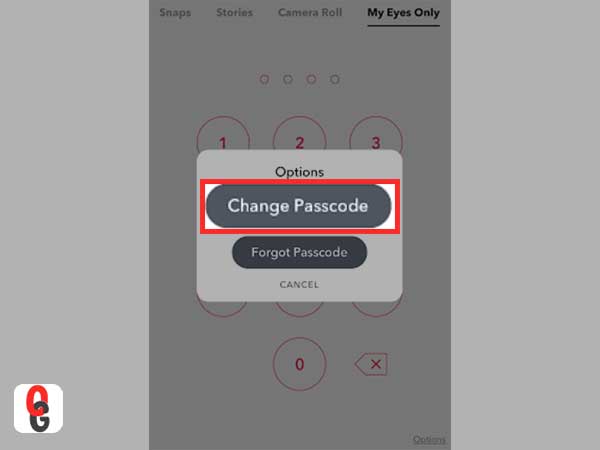
- Étape 7 : Sur le même, remplissez d’abord votre code d’accès My Eyes Only actuel que vous avez défini pour My Eyes Only pour en créer un nouveau.
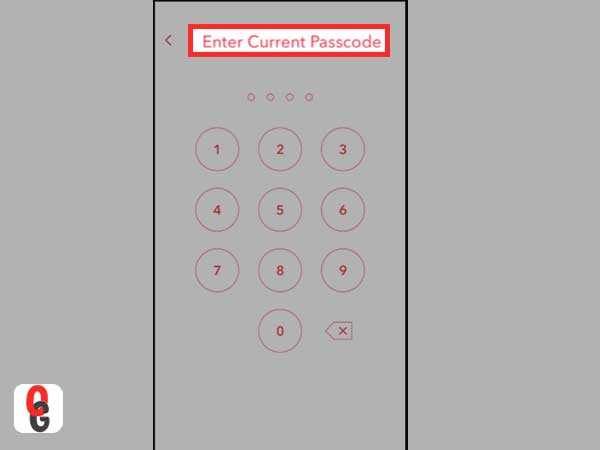
- Étape 8 : Maintenant, vous devez taper un nouveau mot de passe My Eyes Only dans l’onglet « Créer un nouveau mot de passe » et vous devez également le confirmer en le tapant une deuxième fois lorsque vous y êtes invité!
[Remarque: Si vous ne souhaitez pas utiliser un code d’accès à 4 chiffres, vous pouvez également définir une phrase secrète composée de lettres et de chiffres. Pour cela, il vous suffit d’appuyer sur l’option « Utiliser la phrase secrète » qui est présente en bas de l’onglet Créer un nouveau code d’accès.]
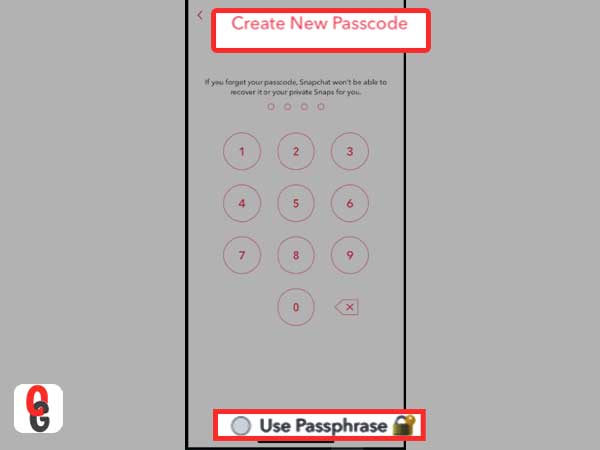
- Étape 9 : Après avoir entré le nouveau mot de passe / phrase secrète (que vous souhaitez utiliser pour Mes yeux uniquement) dans la section donnée, appuyez sur « Suivant ».
[Conseil : nous vous recommandons d’enregistrer le mot de passe dans une application de gestion de mots de passe afin de ne pas l’oublier.]
- Étape 10 : Maintenant, ce que vous devez faire est de lire les instructions que vous voyez à l’écran et une fois que vous avez fini de lire, décidez si vous acceptez les instructions données ou non. Si vous êtes d’accord, appuyez sur l’icône du cercle et appuyez ensuite sur « Continuer » pour avancer.
- Étape 11 : En fin de compte, il vous suffit d’appuyer sur « Terminer » pour enregistrer les modifications apportées.
4. Réinitialiser le code d’accès de mes yeux uniquement
Avant de procéder à cela, laissez-nous vous dire que bien que vous puissiez réinitialiser le mot de passe « Mes yeux seulement » sur Snapchat, il supprime toutes vos photos. Donc, si vous voulez toujours y aller, voici comment le faire…
- Étape 1 : Pour réinitialiser le mot de passe My Eyes Only, ouvrez d’abord l’application Snapchat comme d’habitude.
- Étape 2 : Ensuite, balayez vers le haut sur le « viseur de l’appareil photo ».
- Étape 3 : Ensuite, balayez vers la gauche sous la section « Souvenirs » pour accéder à l’onglet « Mes yeux seulement ».
- Étape 4 : Là, appuyez sur ‘Options’présent en bas.
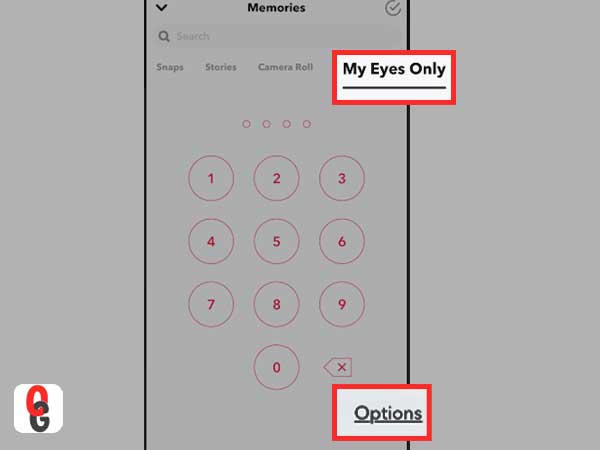
- Étape 5 : Après cela, choisissez « Code d’accès oublié » dans l’invite contextuelle Options.
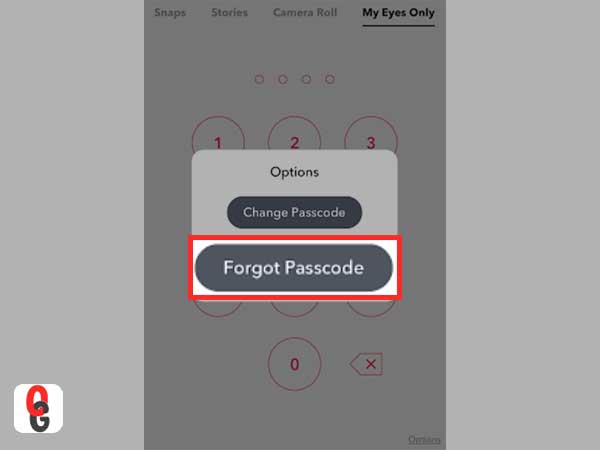
- Étape 6 : Ensuite, ce que vous devez faire est d’entrer votre « mot de passe de compte Snapchat » dans l’espace demandé et appuyez sur « Suivant ».
[Remarque: Comme le mot de passe de votre compte Snapchat est différent de votre mot de passe My Eyes Only, c’est pourquoi Snapchat vous invite à le saisir.]
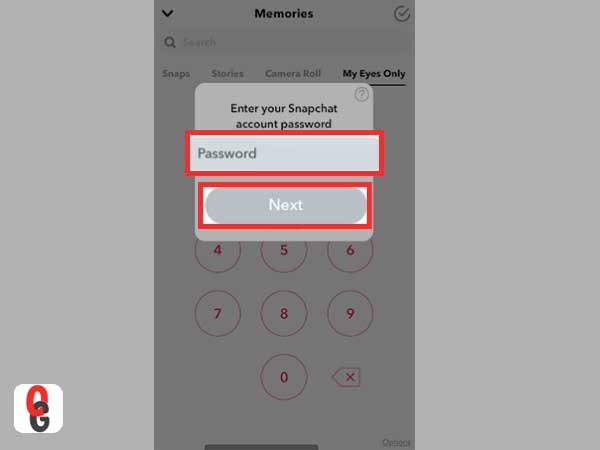
- Étape 7 : Maintenant, lisez les informations disponibles et si vous êtes d’accord, sélectionnez le bouton radio « Je comprends que la création d’un nouveau mot de passe supprimera tous les clichés dans mes yeux uniquement » et appuyez sur « Continuer » pour vous diriger sur l’écran suivant.
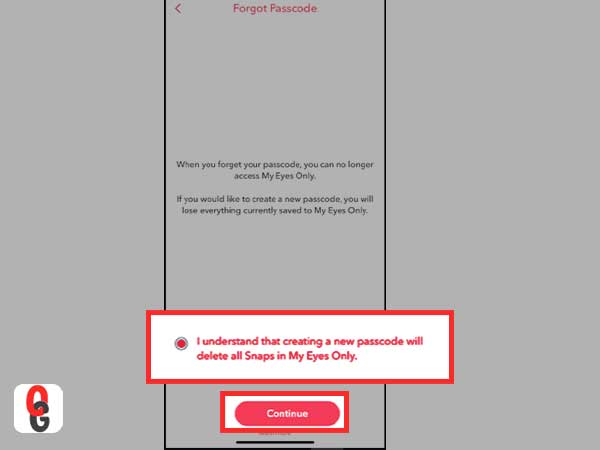
- Étape 8 : Ici, vous pouvez simplement créer un « nouveau mot de passe » pour votre section My Eyes Only dans Snapchat.
[Remarque: Ici aussi, vous pouvez choisir l’option « Utiliser la paraphrase » au lieu du mot de passe. Cependant, que vous souhaitiez choisir un mot de passe ou une phrase secrète dépend totalement de votre choix.]
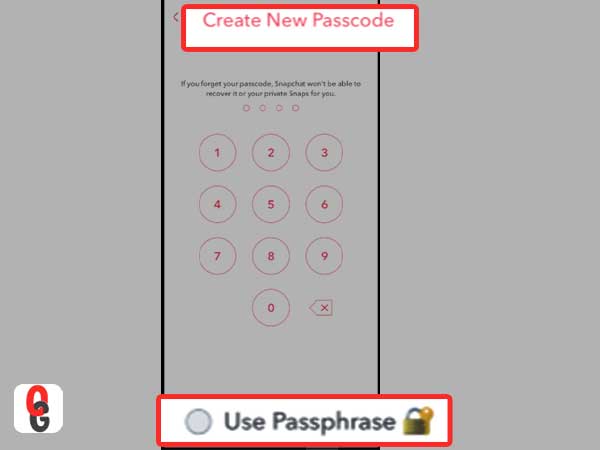
- Étape 9 : Une fois que vous l’avez créé, entrez-le à nouveau à l’invite suivante pour le confirmer.
- Étape 10 : En fin de compte, appuyez sur « Terminer » pour enfin en finir avec le processus de réinitialisation du code d’accès « Mes yeux seulement ».
Pouvez-vous récupérer des photos de la section « Mes yeux seulement » sur Snapchat?
Maintenant, si vous avez réinitialisé votre mot de passe « Mes yeux seulement » et que, pour cette raison, tous vos clichés sont supprimés, vous risquez de rencontrer des difficultés pour restaurer ces clichés supprimés.
À cet égard, il convient de mentionner que Snapchat Memories fonctionne un peu comme Google Photos. Nous voulons dire par là que si vous avez sauvegardé vos Snaps dans la mémoire Snapchat, même si vous supprimez votre compte ou perdez votre appareil, vous pourrez toujours récupérer des photos supprimées de la section « Mes yeux seulement » de Snapchat.
Mais si vous n’avez pas sauvegardé vos snaps, vous pourriez rencontrer des difficultés pour restaurer les snaps supprimés. Cependant, pour vous faciliter la tâche, nous avons discuté de différentes méthodes pour récupérer des photos supprimées de ‘My Eyes Only’ sur Snapchat! Alors, jetez un coup d’œil pour obtenir votre réponse…
[Remarque: Vous devez utiliser les méthodes mentionnées ci-dessous avec précaution en fonction de l’appareil que vous utilisez.]
Méthode 1: Comment récupérer les photos de Snapchat My Eyes Only sur Android et iPhone à l’aide de l’onglet Confidentialité Snapchat?
Bien que cela puisse être un long tir et ne fournit pas toujours une solution immédiate, vous pouvez essayer. Cette méthode peut fonctionner quel que soit l’appareil mobile que vous utilisez, c’est-à-dire Android ou iOS. Alors, jetons un coup d’œil directement aux étapes…
- Étape 1 : Ouvrez l’application Snapchat sur votre appareil respectif.
- Étape 2 : Ensuite, appuyez sur votre « Photo de profil » située dans le coin supérieur gauche de l’écran « Viseur de l’appareil photo ».
- Étape 3 : Après cela, appuyez sur l’icône ‘Paramètres‘ présente dans le coin supérieur droit.
- Étape 4 : Ce faisant, vous accéderez à la page des paramètres de Snapchat.
- Étape 5 : Là, appuyez sur « Onglet Confidentialité » pour ouvrir.
- Étape 6 : Ensuite, sous l’onglet Confidentialité, vous verrez qu’un ensemble d’options apparaît à l’écran. De tous, appuyez sur l’option « Mes données ».
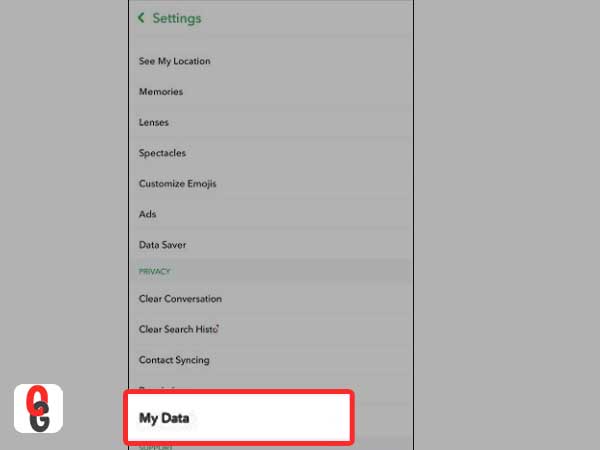
- Étape 7 : Maintenant, vous serez invité à vous connecter à Snapchat. Alors, reconnectez-vous à votre compte avec votre nom d’utilisateur et votre mot de passe.
- Étape 8 : Ce faisant, vous pourrez soumettre une demande de restauration de vos données téléchargées à partir des serveurs de Snapchat.
Méthode 2: Comment récupérer des images Snapchat supprimées sur votre Android à l’aide du navigateur de fichiers?
Selon cette deuxième méthode, vous pouvez essayer de creuser dans les dossiers de votre téléphone à l’aide du navigateur de fichiers. Cependant, comme les iPhones limitent généralement cette approche « Tout accès » pour fouiller dans les fichiers de données de votre téléphone, cette technique fonctionne probablement mieux sur les téléphones Android uniquement.
Cela dit, jetez un coup d’œil aux étapes que vous devez exécuter si vous êtes un utilisateur Android et considérez de cette façon…
- Étape 1 : Accédez d’abord au stockage principal de votre téléphone Android (il peut être situé sur le téléphone ou via un ordinateur) à l’aide du navigateur de fichiers.
- Étape 2 : Une fois que vous avez accédé à votre stockage, accédez aux « Données » puis aux « Données Snapchat » qui apparaissent dans ce formulaire « com.snapchat.android ».
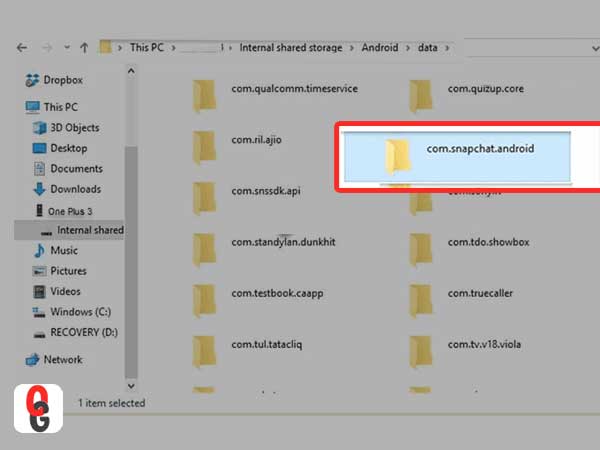
- Étape 3 : Après cela, tout ce que vous avez à faire est de rechercher les fichiers qui ont .nomedia extension sur eux.
- Étape 4 : Maintenant, supprimez cette extension de ces fichiers, et ils seront restaurés sur votre compte Snapchat.
[Remarque: Cela ne peut fonctionner que pendant une durée limitée. Ainsi, plus tôt vous accédez au fichier, meilleures sont vos chances de récupérer vos fichiers. Sinon, une fois qu’il est supprimé via le navigateur, vous n’avez pas le choix.]
Méthode 3: Comment récupérer des images Snapchat supprimées sur votre iPhone à l’aide de ma demande de soumission de données?
Si vous avez un iPhone ou un iPad et que vous souhaitez récupérer vos photos, l’option de demande de soumission « Mes données » est votre meilleur choix. Cependant, assurez-vous d’avoir besoin d’une adresse e-mail vérifiée pour télécharger vos données.
- Étape 1 : Pour commencer, connectez-vous à votre compte sur accounts.snapchat.com.
[Remarque: Vous ne pouvez pas télécharger vos données à l’aide de l’application Snapchat, vous devrez donc vous connecter à l’aide d’un navigateur Web.]
- Étape 2 : Ensuite, cliquez sur « Mes données ».
- Étape 3 : Ensuite, cliquez sur l’option « Soumettre la demande » présente en bas de la page.
- Étape 4 : Si vous avez vérifié une adresse e-mail avec Snapchat, un message apparaîtra disant « Nous vous enverrons un e-mail avec un lien une fois que vos données seront prêtes à être téléchargées. S’il vous plaît, ne partagez pas ce lien avec qui que ce soit. »
- Étape 5 : Une fois que vous avez reçu l’e-mail, suivez le lien dans votre e-mail pour télécharger vos données.
- Étape 6 : En fin de compte, appuyez sur le lien pour enfin télécharger vos données.
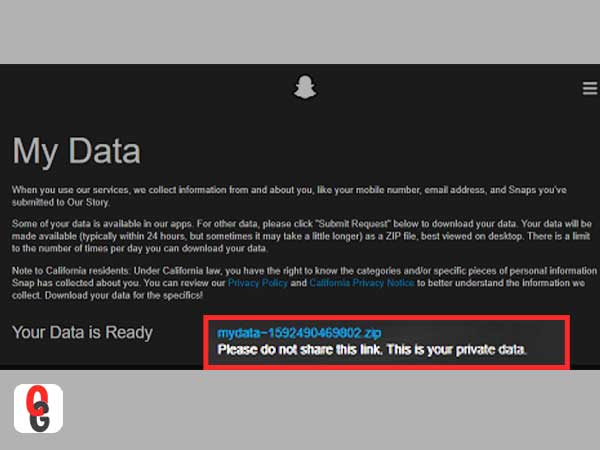
[Remarque: Vos ‘Mes téléchargements de données’ seront enregistrés en tant que fichier ZIP, vous devez donc avoir un logiciel compatible sur votre appareil pour ouvrir le fichier ZIP et afficher le contenu.]
Est-il possible de récupérer les fichiers supprimés « Mes yeux seulement »?
En plus de ce que nous venons de vous dire ci-dessus, vous demandez-vous également ‘Existe-t-il un moyen de récupérer des fichiers supprimés de la section réservée à mes yeux sur Snapchat?’
Si oui, heureusement, vous obtiendrez la réponse à cela aussi et c’est que la section « Mes yeux seulement » est complètement privée pour vous. Même Snapchat n’a pas accès à ce dossier car il est censé être privé.
Donc, parce que Snapchat n’a aucune idée du contenu enregistré dans ce dossier, si vous supprimez vous-même vos fichiers de Mes yeux, il n’y a aucun moyen de les récupérer.
Snapchat Mes yeux ne fonctionnent pas seulement – Comment réparer?
Enfin et surtout, si la section « Mes yeux seulement » ne fonctionne pas complètement dans votre cas et que vous voulez savoir comment y remédier, envisagez ces solutions de contournement…
- Si le serveur Snapchat est opérationnel, mais qu’il ne fonctionne toujours pas pour vous, fermez l’application et rouvrez-la.
- Si le problème persiste, essayez de vous déconnecter de votre compte Snapchat et de vous reconnecter. Cela resynchronisera votre Snap local avec le serveur et peut résoudre le problème.
- De plus, si rien ne fonctionne, essayez de désinstaller et de réinstaller l’application, car cela fonctionne parfois aussi.
En un mot
Pour ceux qui partagent fréquemment leur smartphone avec des amis ou des pairs, la protection de la vie privée peut s’avérer fastidieuse. Mais, si vous êtes un utilisateur de Snapchat, ce n’est pas un casse-tête car vous avez une section « Mes yeux seulement » pour cacher tous vos clichés et souvenirs que vous souhaitez garder privés et sécurisés des autres.
Bien que les opposants disent qu’il existe de nombreuses applications de masquage de photos pour la même chose, la section « Mes yeux seulement » de l’application est une tentative d’aider les utilisateurs à cacher facilement des images et des vidéos sensibles.
Et, non seulement vous pouvez l’utiliser à des fins de dissimulation de photos, mais il s’avère également très bénéfique lorsque vous manquez d’espace Google Photos pour enregistrer des photos car il en offre suffisamment.
Cependant, le principal problème auquel vous êtes confronté lors de l’utilisation de cette fonctionnalité de Snapchat est lorsque vous oubliez le mot de passe défini pour cela. Dans une telle situation, ce guide est pratique pour vous dire ce que vous pouvez faire afin de récupérer votre mot de passe « Mes yeux seulement » qui à son tour vous aide à récupérer vos jours et vos souvenirs, photos et clichés de l’année!
En outre, il est également discuté ici des correctifs que vous pouvez essayer au cas où la section « Mes yeux seulement » ne fonctionnerait pas du tout car il pourrait y avoir un problème avec Snapchat, comme il peut commencer à planter sur votre appareil iOS ou Android.
Donc, nous espérons que vous êtes maintenant entièrement satisfait de ce post car il n’y a plus rien à discuter ou à mentionner pour lequel vous devez chercher ailleurs.